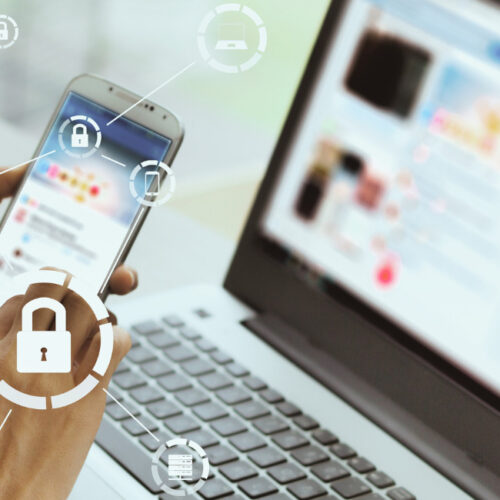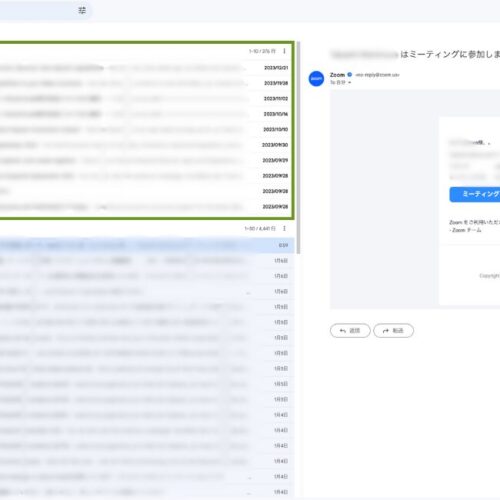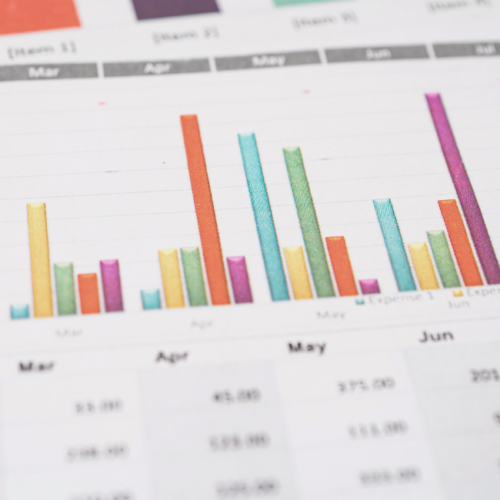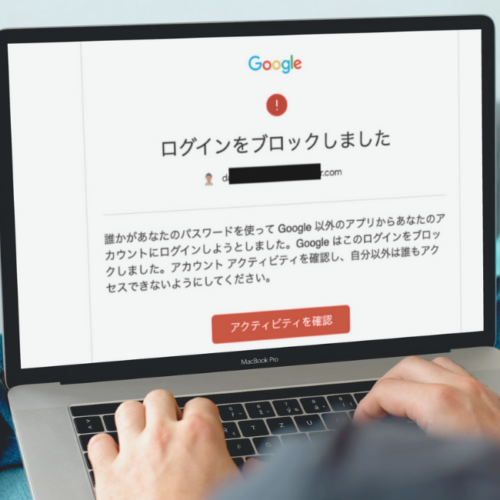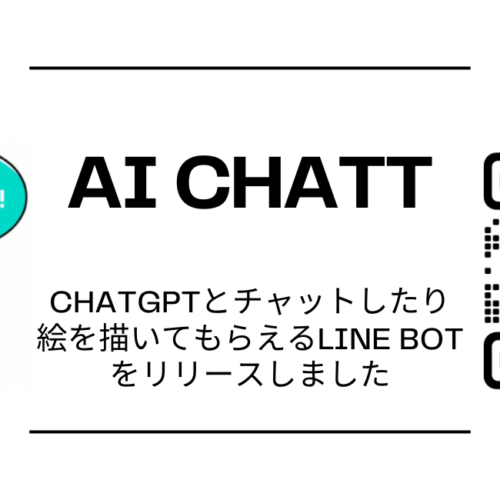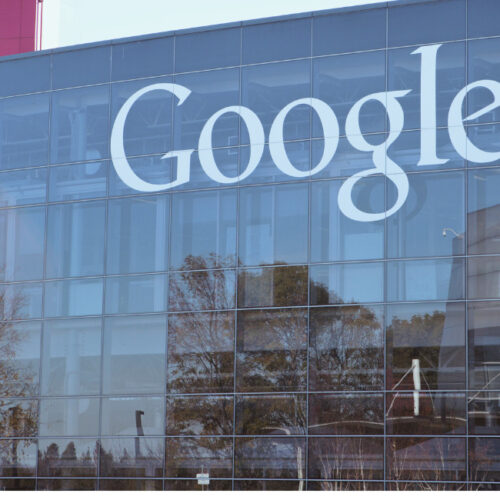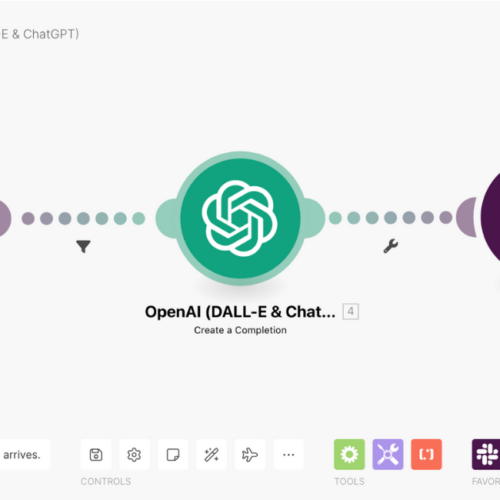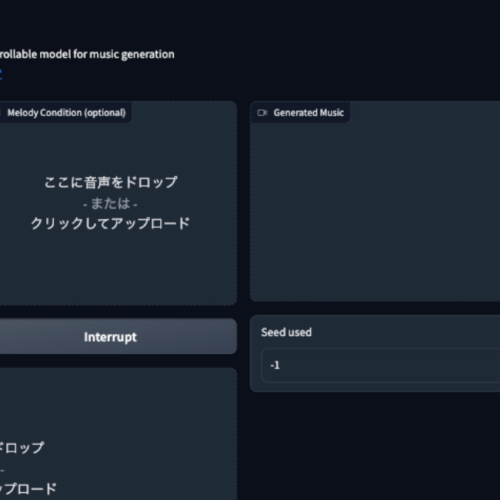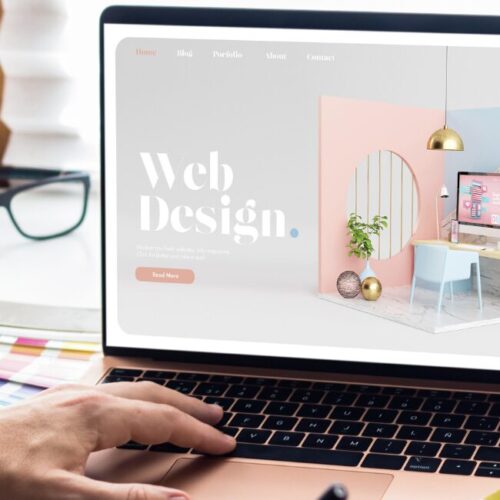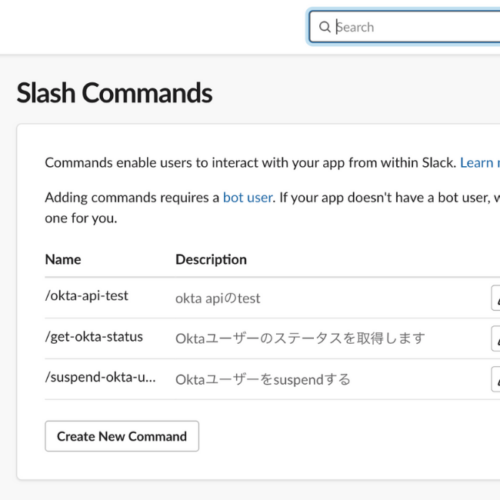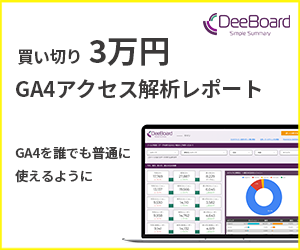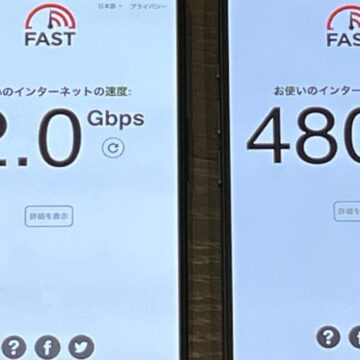個人事業主の開業準備、この順番でやればOK
2024.05.18 情報を最新化しました。
私は2020年6月に、複業のために個人事業主としての開業をしました。(メインは会社員です)
色々調べながら開業の準備をしたのですが、順番が難しいんですよね。独自ドメイン取得しようとしたら住所が必要だったり、バーチャルオフィス契約するには連絡先の電話番号が必要だったり、、、思いついた順番でやっていたら手戻りが発生して大変でした。
これから紹介する順番が、私の経験を元に考えたベストプラクティスです。開業する際にはぜひ参考にしてみてください。
Contents
(0) 自社の副業ルール確認
副業として個人事業主の開業を行う場合、まずは自社で許されているのか、承認プロセスはどうなっているのかを確認する必要があります。
よく、「こうすれば副業は会社にばれない」といった情報を見ますが、リスクを負うことになるので私はオススメしません。どうしても副業をやりたいのであれば、副業OKな企業へ転職するほうが良いと思います。
(1) 屋号を決める
個人事業主の場合、屋号はなくても構いません。
屋号を使うのであれば、(4)以降の手続きで屋号を記入しますので、最初に決めておく必要があります。
副業の場合は、屋号はあったほうがオススメです。個人名で活動すると、会社としての活動なのか、個人事業主としての活動なのか、周囲の人から見て曖昧になるためです。
もし、個人事業主としての活動や情報発信だったとしても、会社としての活動と捉えられた場合に、会社とトラブルになる可能性があります。あなた自身は明確に分けていても、周囲の人から見て分かりやすくするために、屋号はあったほうが良いと思います。
どうやって屋号を決めれば良いかについてはまた別記事で書く予定です。
私の場合は2カ月以上かかりましたので、早めに着手することをオススメします。
(2) パソコンを買う
個人事業主として仕事する用のパソコンを買いましょう。事業内容に見合ったスペックのパソコンをお持ちの場合は、新規購入は不要です。
副業の場合、会社で貸与されているパソコンを使うのはやめましょう。会社の仕事をするために貸与されているわけですので、それを使って他の仕事をするのはトラブルの元になります。
これ以降の開業手続きは”事業”なので、あとから経費扱いにできます。今まで会社員しかやってこなかったので、”経費”という響きにワクワクしました。
ちなみに私は、Macbook Airをメインで使っています。
サブで使っているWindowsもおすすめです。
(3) 携帯電話契約
個人事業主としての連絡用に携帯電話を契約します。
個人の携帯電話でも良いのですが、以下2点を考慮して、個人事業主専用の携帯電話を契約しました。
- 迷惑電話が増えたとき、個人用と個人事業主用で電話番号を分けておくと、電話番号変更時の影響範囲を狭められる。
- 個人用の携帯電話の毎月の通信費を経費にするには按分が必要で面倒だが、携帯電話の契約自体を分けておけば、按分が楽。
迷惑電話が増えたりした場合に個人の電話番号を変えたくないので、私の場合は別の電話番号を契約して、個人の電話番号へ転送をかけています。(その後、2台持ち歩くのが大変なのでデュアルSIMへ変更)
(4)以降の手続きで連絡先電話番号を記入しますので、電話番号を分ける場合はこのタイミングで、携帯電話を契約する必要があります。
ちなみに私は、IIJ mioを利用しています。格安SIMで音声通話できて、SMS送受信できる契約ってあんまり選択肢が当時なかったので。
(4) バーチャルオフィス契約
私の場合は自宅で個人事業主としての仕事をしますので、オフィスは不要です。ただ、請求書等に住所を記載する際に、個人の住所を記載したくないので、バーチャルオフィスを契約しました。
(5)のドメイン取得で早速この住所を使います。
ちなみに私は、ワンストップビジネスセンターを契約しています。もう4年近く利用していて、特に不満はありません。個人事業主としての私宛の郵便や荷物を受け取るにあたり、自宅住所を相手に伝えなくて済むのは安心感があって良いです。
もしワンストップビジネスセンターをこれから契約するのであれば、以下から申し込みすると割引があります。
よろしければご利用ください。
▼特典
初期費用(10,780円)が無料
月額利用料(5,280円〜)が3カ月無料
▼申し込み方法
以下のリンクから「紹介コード」に【RF1SBCM】を、「ご質問、コメント」に【Waterclover 藤川大の紹介】を記入して申し込み
<<<申し込みリンク>>>
(5) メールアドレス/ドメイン取得
無料のGmailやYahoo!メールでも良いですが、仕事の発注元からの信頼を得るためにぜひ独自ドメインでのメールアドレスを取得しましょう。
特に、(1)で屋号を決めた場合は、ドメインを取得しておかないと誰かに取られてしまう可能性がありますので、早めの行動が必要です。
メールアドレスは(6)以降の手続きで使います。
私はGoogle Workspaceで、独自ドメインのGmailを使っています。GoogleカレンダーやGoogleドライブなど、一式利用できるので便利ですよ。
もしGoogle Workspaceをこれから契約するのであれば、以下から申し込みすると初年度の利用料金が10%割引になります。
<<<申し込みリンク>>>
プロモーションコード
Business Starterプラン: M9LM4U7JMNWLA39
Business Standardプラン: K6FLKFXA4MYEPYT
Google Workspaceについてよく知らない人は、ぜひこちらを参考にしてください。
また、Google Workspaceの基礎研修も行っております。ご希望の場合は、以下からお問い合わせください。人数規模や内容に応じて、お見積もりいたします。
(6) 開業届を税務署へ提出
私の場合はfreee開業を使いました。アンケートに答える感覚でいつの間にか開業届が出来上がるので、本当にオススメです。無料で使えます。

(7) 屋号入り銀行口座作成
事業用の銀行口座は、個人用とは分けておくと便利です。収支が明確になりますし、万が一税務署の調査が入る場合に、個人の銀行口座はなるべく開示したくないので。
屋号入りである必要は全くなく、自己満足です。
(7)(8)(9)はセットで考えたほうが良いのですが、以下の組み合わせが最強なんじゃないかと思います。
(7) 銀行口座 → PayPay銀行
(8) 事業用クレジットカード → freeeカード
(9) クラウド会計ソフト → freee
銀行引き落としや、クレジットカード利用内容が自動的にfreeeへ連携されて、しかも勘定科目までAIで提案してくれるので、スマホでポチポチ押すだけで帳簿が付けられます。
ちなみに、PayPay銀行を選んだ理由は2つあります。
・屋号入りの銀行口座が作れる(法人ではなく個人事業主で屋号入りの口座を作れるのは珍しいです)
・freeeとの連携が強固
(8) 事業用クレジットカード作成
屋号入りのクレジットカードが欲しくて、freeeカードを契約しました。
なんとこのfreeeカード、銀行口座が無くても申し込めるんです。契約完了後に銀行口座を紐付ければ良いなんてすごいですね。
2023年8月には、Apple PayとGoogle Payに対応しました。めちゃめちゃ便利!
(9) クラウド会計ソフトを契約
freee開業があまりに使いやすかったのと、ホームページ上の情報が充実していたので、freeeを契約しました。
以下のリンクから申し込むと、最大5,000円割引となります。

2024年1月から電子帳簿保存法が義務化されました。請求書や領収書をアップロードして取引一覧と紐付ける必要があるのですが、一番安いスタータープランだと1カ月に5枚までしかアップロードできません。5枚だと足りない場合、スタンダードプラン以上のプランの契約が必要になります。
電子帳簿保存法の詳細はこちら。
(10) 名刺作成
在宅勤務が増えて名刺の出番は少なくなってきたかもしれませんが、個人事業主としての名刺を持っておくと便利です。
なにより、開業した感が出ます。
「名刺 作成」でGoogle検索すると多くのサービスがヒットします。その中で私は「ラクスル」で名刺を作りました。他のサービスを使ったことがないので比較はできませんが、安くて早く作ってもらえるので、満足しています。
いかがでしたでしょうか。少しでも参考になりましたら幸いです。